Page 1
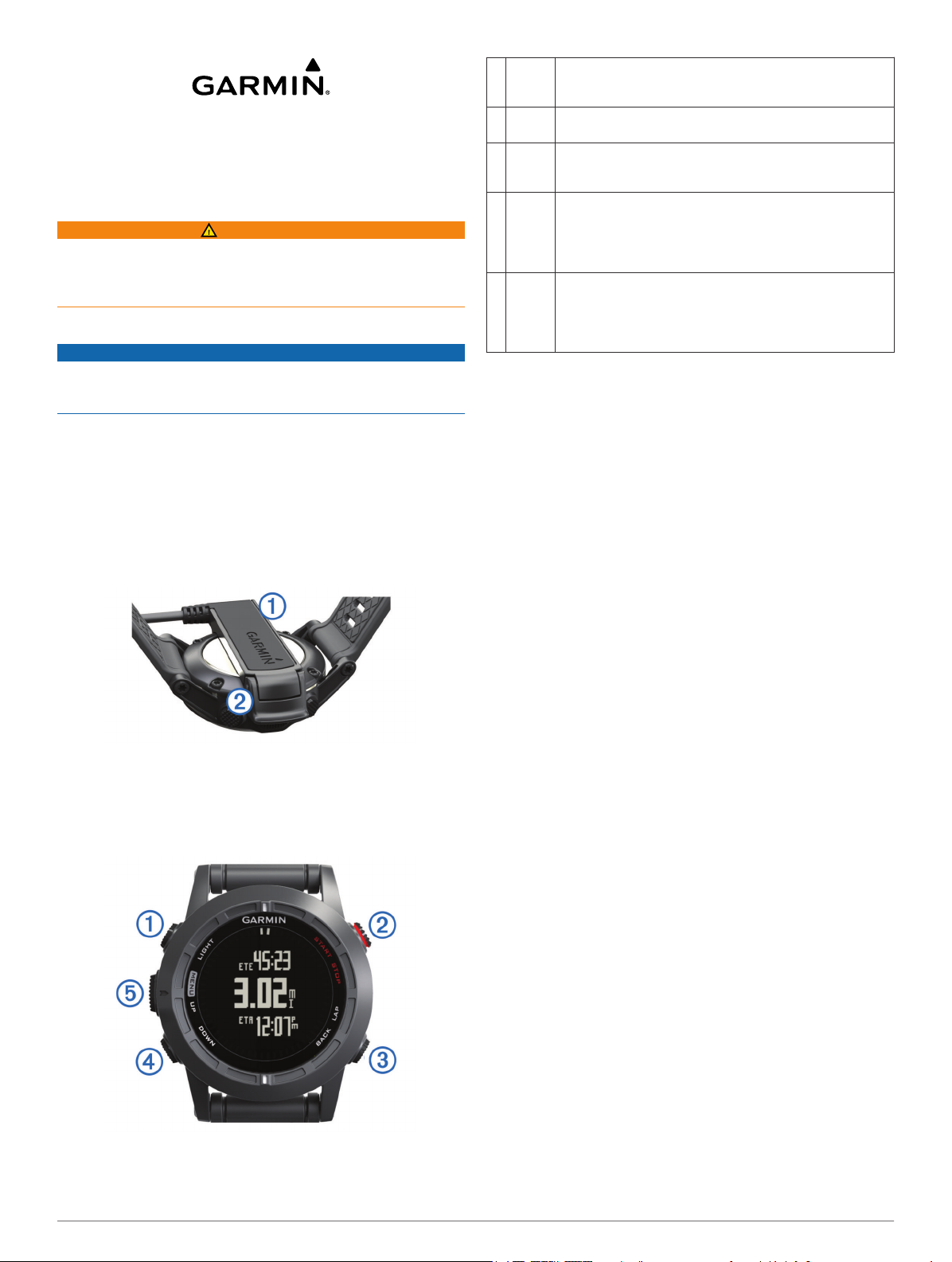
fēnix™ 2 Skrócony podręcznik
użytkownika
Rozpoczęcie pracy z urządzeniem
OSTRZEŻENIE
Należy zapoznać się z zamieszczonym w opakowaniu produktu
przewodnikiem Ważne informacje dotyczące bezpieczeństwa
i produktu zawierającym ostrzeżenia i wiele istotnych
wskazówek.
Ładowanie urządzenia
UWAGA
Aby zapobiec korozji, należy dokładnie osuszyć styki i obszar
wokół nich przed ładowaniem i podłączeniem urządzenia do
komputera.
Urządzenie jest zasilane wbudowaną baterią litowo-jonową,
ładowaną ze standardowego gniazdka lub z portu USB
komputera.
Podłącz wtyk USB kabla do zasilacza sieciowego lub do
1
portu USB komputera.
Podłącz zasilacz sieciowy do zwykłego gniazdka
2
elektrycznego.
Ustaw lewą stronę podstawki do ładowania À w jednej linii
3
z rowkiem na lewej stronie urządzenia.
LIGHT Wybierz, aby włączyć lub wyłączyć podświetlenie.
À
START
Á
STOP
BACK
Â
LAP
DOWN Wybierz, aby przewijać strony danych, opcje, wiadomości
Ã
UP
Ä
MENU
Wyświetlanie stron danych
Konfigurowalne strony danych zapewniają szybki dostęp do
danych z czujników (wbudowanych i zewnętrznych) w czasie
rzeczywistym. Po rozpoczęciu aktywności wyświetlana jest
dodatkowa strona danych.
Na stronie aktualnego czasu lub na dowolnej stronie danych
wybierz UP lub DOWN, aby przełączać między stronami
danych.
Blokowanie przycisków
Przyciski można zablokować, aby zapobiec ich przypadkowemu
naciśnięciu.
Wybierz stronę danych, która ma być wyświetlana, gdy
1
przyciski są zablokowane.
Przytrzymaj LIGHT przez 2 sekundy, a następnie wybierz
2
Zablokuj, aby zablokować przyciski.
Przytrzymaj LIGHT przez 2 sekundy, aby odblokować
3
przyciski.
Przytrzymaj, aby włączyć/wyłączyć urządzenie lub blokadę
przycisków.
Wybierz, aby rozpocząć lub przerwać aktywność.
Wybierz, aby wybrać opcję w menu.
Wybierz, aby powrócić do poprzedniej strony.
Wybierz, aby zarejestrować okrążenie lub przerwę
podczas aktywności.
i ustawienia.
Wybierz, aby przeczytać długą wiadomość lub
powiadomienie.
Przytrzymaj, aby oznaczyć punkt.
Wybierz, aby przewijać strony danych, opcje, wiadomości
i ustawienia.
Wybierz, aby odrzucić krótką wiadomość lub
powiadomienie.
Przytrzymaj, aby wyświetlić menu główne.
Ustaw stronę ładowarki z zawiasem Á w jednej linii ze
4
stykami z tyłu urządzenia.
Po podłączeniu do źródła zasilania urządzenie się włączy.
Całkowicie naładuj urządzenie.
5
Przyciski
Aktywności
Urządzenie może być wykorzystywane w różnego rodzaju
aktywności na wolnym powietrzu, sportów i ćwiczeń. Po
rozpoczęciu aktywności urządzenie wyświetla i rejestruje dane
z czujników na jej temat. Możesz zapisać swoją aktywność
i udostępnić ją społeczności Garmin Connect™.
Sposób działania urządzenia różni się w zależności od
wykonywanej aktywności. Różne mogą być np. strony danych,
zapisane dane lub opcje menu.
Rozpoczynanie aktywności
Jeśli rozpoczynana aktywność wymaga korzystania z sygnałów
GPS, moduł GPS zostanie automatycznie uruchomiony. Po
przerwaniu aktywności moduł GPS zostanie wyłączony,
a urządzenie powróci do trybu niskiego poboru mocy.
Wybierz START.
1
Wybierz aktywność.
2
W razie potrzeby postępuj zgodnie z instrukcjami
3
wyświetlanymi na ekranie, aby wprowadzić dodatkowe
informacje.
W razie potrzeby poczekaj, aż urządzenie nawiąże
4
połączenie z czujnikami ANT+™.
Jeśli aktywność wymaga korzystania z sygnałów GPS, wyjdź
5
na zewnątrz i zaczekaj, aż urządzenie zlokalizuje satelity.
Naciśnij START, aby uruchomić stoper.
6
UWAGA: Urządzenie nie będzie zapisywać danych
aktywności, jeśli nie uruchomisz stopera.
Luty 2014
190-01730-60_0A Wydrukowano na Tajwanie
Page 2
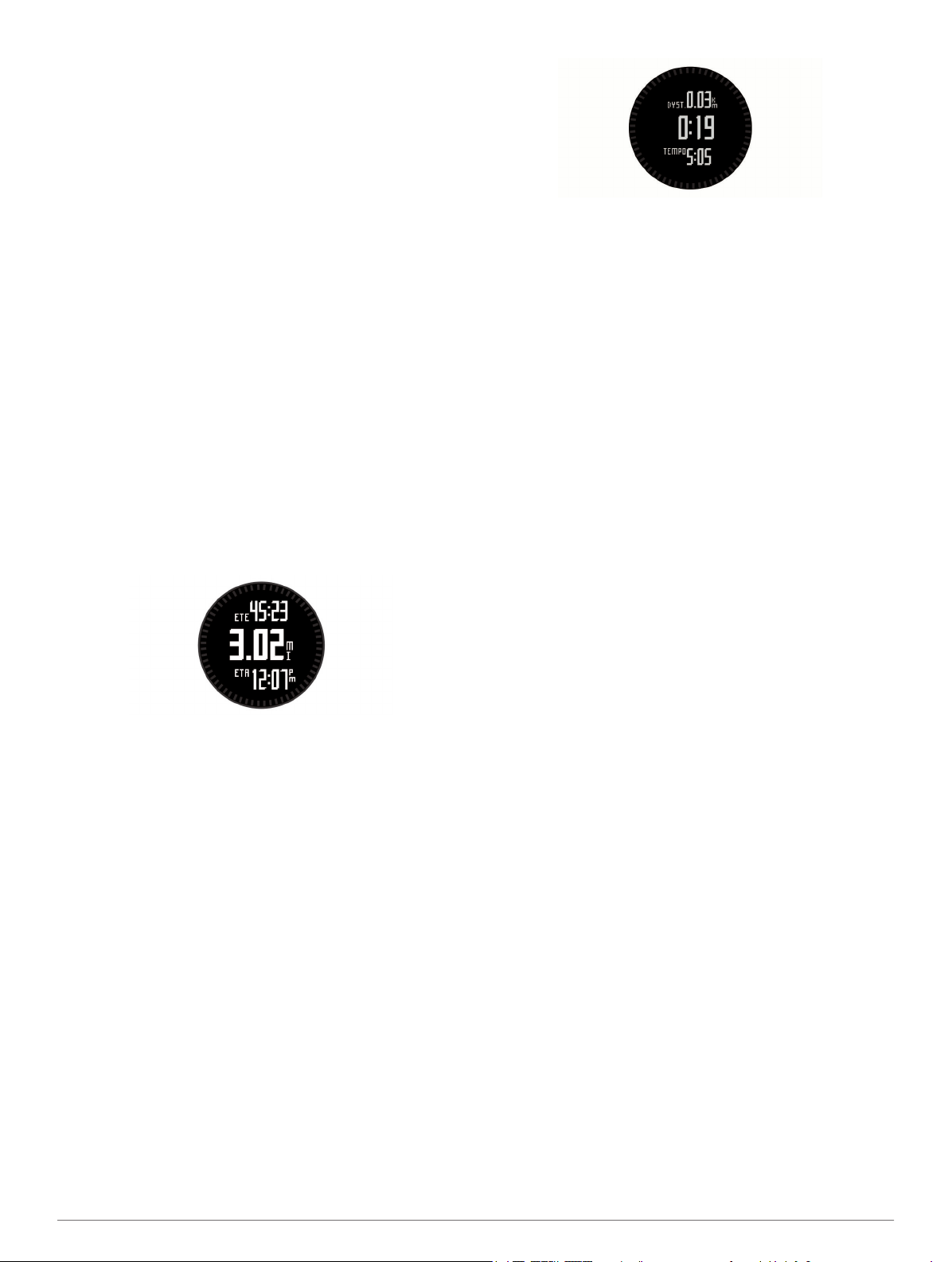
Zatrzymywanie aktywności
UWAGA: Niektóre opcje są niedostępne dla poszczególnych
aktywności.
Wybierz STOP.
1
Wybierz opcję:
2
• Aby zresetować aktywność, wybierz Zeruj.
To działanie zresetuje stoper i wyczyści wszystkie dane
zapisane od momentu rozpoczęcia aktywności.
• Aby zarejestrować okrążenie, wybierz Okrążenie.
• Aby powrócić do punktu rozpoczęcia aktywności tą samą
trasą, wybierz TracBack.
• Aby wznowić aktywność, wybierz Wznów.
• Aby zapisać aktywność i powrócić do trybu niskiego
poboru mocy, wybierz Zapisz.
• Aby odrzucić aktywność i powrócić do trybu niskiego
poboru mocy, wybierz Odrzuć.
• Aby wstrzymać aktywność i wznowić ją w późniejszym
czasie, wybierz Wznów później.
Podróżowanie do celu
Możesz nawigować z użyciem punktów, śladów, tras, skrzynek,
punktów szczególnych oraz współrzędnych GPS. Możesz
również nawigować przy użyciu funkcji TracBack® oraz Celuj
i idź.
Wybierz kolejno START > Nawiguj.
1
Wybierz typ celu.
2
Postępuj zgodnie z wyświetlanymi instrukcjami, aby wybrać
3
cel.
Urządzenie wyświetla informacje o kolejnym punkcie.
Wybierz UP lub DOWN, aby wyświetlić dodatkowe strony
4
danych nawigacji (Wyświetlanie stron danych).
Bieganie
Zanim rozpoczniesz bieganie, w pełni naładuj urządzenie
(Ładowanie urządzenia). Zanim możliwe będzie korzystanie
z czujnika ANT+ podczas biegu, czujnik ten należy sparować
z urządzeniem (Parowanie czujników ANT+).
Załóż czujniki ANT+, takie jak czujnik na nogę lub czujnik
1
tętna (opcjonalnie).
Wybierz kolejno START > Bieg.
2
Wybierz opcję:
3
• Aby korzystać ze sparowanych czujników ANT+, poczekaj
aż urządzenie nawiąże połączenie z czujnikami.
• Aby pominąć wyszukiwanie czujników ANT+, wybierz
Pomiń.
Wyjdź na zewnątrz i zaczekaj, aż urządzenie zlokalizuje
4
satelity.
Zostanie wyświetlony ekran stopera.
Naciśnij START, aby uruchomić stoper.
5
Idź pobiegać.
6
Wybierz LAP, aby rejestrować okrążenia (opcjonalnie).
7
Wybierz UP lub DOWN, aby wyświetlić dodatkowe strony
8
danych (opcjonalnie).
Po zakończeniu biegu wybierz kolejno STOP > Zapisz, aby
9
zapisać bieg.
Zostanie wyświetlone podsumowanie.
Ślady
Ślad stanowi zapis przebytej drogi. Wykres śladu zawiera
informacje o punktach wzdłuż zarejestrowanej ścieżki, w tym
czas, pozycję i wysokość położenia każdego punktu.
Urządzenie automatycznie zapisuje ślad podczas każdej
aktywności wykorzystującej sygnały GPS. W przypadku
zapisywania aktywności wykorzystującej sygnały GPS
urządzenie automatycznie zapisuje również ślad jako część
aktywności. Możesz utworzyć plik śladu z wybranej aktywności,
aby użyć go do nawigacji w późniejszym czasie. Możesz
wyświetlać ślady za pomocą aplikacji BaseCamp™ oraz
BaseCamp Mobile.
Piesze wędrówki
Zanim rozpoczniesz pieszą wędrówkę, w pełni naładuj
urządzenie (Ładowanie urządzenia).
Wybierz kolejno START > Piesze wędrówki.
1
Zaczekaj, aż urządzenie zlokalizuje satelity.
2
Rozpocznij wędrówkę.
3
Urządzenie rejestruje ślad podczas wędrówki.
Jeśli chcesz zrobić sobie przerwę lub wstrzymać
4
rejestrowanie śladu, wybierz kolejno STOP > Wznów
później.
Urządzenie zapisze stan wędrówki i przejdzie do trybu
niskiego poboru mocy.
Wybierz kolejno START > Wznów, aby wznowić
5
zapisywanie śladu.
Po zakończeniu wędrówki wybierz kolejno STOP > Zapisz,
6
aby zapisać wędrówkę.
Punkty
Punkty są pozycjami zapisanymi przez użytkownika
w urządzeniu.
Tworzenie punktu
Można zapisać aktualną pozycję jako punkt.
Przytrzymaj DOWN.
1
Wybierz opcję:
2
• Aby zapisać punkt bez wprowadzania zmian, wybierz
Zapisz.
• Aby wprowadzić zmiany do punktu, wybierz polecenie
Edytuj, wprowadź zmiany do punktu, a następnie wybierz
Zapisz.
Funkcje online Bluetooth
Urządzenie fēnix 2 oferuje kilka funkcji połączeń Bluetooth,
z których można korzystać w przypadku posiadania zgodnego
2
®
Page 3

smartfonu. Niektóre funkcje wymagają zainstalowania aplikacji
Garmin Connect Mobile lub BaseCamp Mobile w smartfonie.
Więcej informacji można znaleźć na stronie www.garmin.com
/apps.
Powiadomienia z telefonu: Wyświetla powiadomienia
i wiadomości z telefonu na ekranie urządzenia fēnix 2.
LiveTrack: Umożliwia rodzinie i znajomym śledzić na bieżąco
wyścigi i treningi użytkownika. Osobę można zaprosić do
śledzenia bieżących danych za pośrednictwem poczty e-mail
lub serwisu społecznościowego, umożliwiając jej
wyświetlanie strony śledzenia Garmin Connect.
Przesyłanie aktywności do serwisu Garmin Connect:
Automatyczne przesyłanie aktywności do serwisu Garmin
Connect zaraz po zakończeniu rejestrowania aktywności.
Przegląd aktywności w aplikacji BaseCamp Mobile:
Umożliwia przesłanie aktywności do smartfonu
z uruchomioną aplikacją BaseCamp Mobile. Z pomocą tej
aplikacji możesz przeglądać swoją aktywność, w tym ślad
oraz dane z czujników.
Kopia zapasowa danych w chmurze za pomocą aplikacji
BaseCamp Mobile: Umożliwia utworzenie kopii zapasowej
zapisanych aktywności z użyciem konta w chmurze Garmin
za pomocą aplikacji BaseCamp Mobile.
Pobieranie przygód: Umożliwia przeglądanie przygód
w aplikacji BaseCamp Mobile i przesyłanie ich do
urządzenia.
Parowanie smartfonu z urządzeniem fēnix 2
UWAGA: Urządzenie nie może nawiązać połączenia
z czujnikami ANT+, gdy włączona jest funkcja Bluetooth.
Umieść smartfon w pobliżu urządzenia fēnix 2, w odległości
1
nie większej niż 10 m (33 stopy).
W urządzeniu fēnix 2 przytrzymaj MENU.
2
Wybierz kolejno Ustawienia > Bluetooth.
3
Wykonaj poniższe czynności:
4
• Jeśli parujesz telefon z urządzeniem po raz pierwszy,
wybierz OK.
• Jeśli z urządzeniem został już sparowany inny telefon,
wybierz Paruj urządzenie mobilne.
Przejdź do ustawień funkcji Bluetooth w smartfonie
5
i wyszukaj urządzenia znajdujące się w zasięgu.
Więcej informacji zawiera podręcznik użytkownika
smartfonu.
Wybierz urządzenie fēnix 2 z listy urządzeń znajdujących się
6
w zasięgu.
Na ekranie urządzenia fēnix 2 zostanie wyświetlone hasło.
Wpisz hasło w smartfonie.
7
W urządzeniu fēnix 2 wybierz Ciągle włączony, Aktywny
8
lub Nieaktywny, a następnie wybierz OK.
Urządzenie będzie automatycznie włączać lub wyłączać
funkcję Bluetooth na podstawie wybranego ustawienia.
Wybierz Pokaż lub Ukryj, aby wyświetlać lub ukrywać
9
powiadomienia ze smartfonu na ekranie urządzenia fēnix 2.
Odwiedź stronę www.garmin.com/apps i pobierz aplikację
10
Garmin Connect Mobile lub BaseCamp Mobile na swój
smartfon (opcjonalnie).
Garmin Connect
Możesz połączyć się ze znajomymi za pomocą serwisu Garmin
Connect, który umożliwia śledzenie, analizowanie oraz
udostępnianie informacji na temat swojej aktywności. Możesz
rejestrować wydarzenia ze swojego życia, takie jak partie golfa,
piesze wędrówki, biegi, przygody i wiele innych. Aby założyć
bezpłatne konto, odwiedź stronę www.garminconnect.com/.
Korzystanie z funkcji Garmin Connect
Możesz przesłać wszystkie swoje dane dotyczące aktywności
do serwisu Garmin Connect w celu przeprowadzenia ich
kompleksowej analizy. Korzystając z serwisu Garmin Connect
możesz wyświetlić mapę swojej aktywności oraz udostępnić
swoje aktywności znajomym.
Podłącz urządzenie do komputera za pomocą kabla USB.
1
Odwiedź stronę www.garminconnect.com/start.
2
Wykonaj instrukcje wyświetlane na ekranie.
3
Czujniki ANT+
Urządzenie można używać łącznie z bezprzewodowymi
czujnikami ANT+. Więcej informacji o zgodności i zakupie
dodatkowych czujników można znaleźć na stronie
http://buy.garmin.com.
Parowanie czujników ANT+
Aby można była sparować czujniki ANT+, funkcja Bluetooth
musi być wyłączona (Parowanie smartfonu z urządzeniem fēnix
2).
Podczas pierwszego łączenia czujnika z urządzeniem przy
®
użyciu funkcji ANT+ należy sparować oba urządzenia. Po
sparowaniu urządzenie będzie automatycznie łączyć się
z czujnikiem po rozpoczęciu aktywności, jeśli czujnik będzie
aktywny i będzie znajdował się w jego zasięgu.
UWAGA: Jeśli do urządzenia dołączony był czujnik tętna, jest
on już sparowany z urządzeniem.
Jeśli chcesz sparować czujnik tętna, załóż go.
1
Czujnik tętna nie będzie zapisywać ani przesyłać danych,
jeśli nie zostanie założony.
Umieść urządzenie w zasięgu czujnika, czyli w odległości nie
2
większej niż 3 m (10 stóp).
UWAGA: Na czas parowania zachowaj odległość co
najmniej 10 m (33 stóp) od innych czujników ANT+.
Przytrzymaj MENU.
3
Wybierz kolejno Ustawienia > Czujniki.
4
Wybierz czujnik.
5
Wybierz Nowe wyszukiwanie.
6
Po sparowaniu czujnika z urządzeniem status czujnika
zmieni się z Wyszukiwanie na Połączono. Dane czujnika
pojawiają się w formie pętli stron danych lub własnego pola
danych.
Informacje o urządzeniu
Dane techniczne
Typ baterii Bateria litowo-jonowa 500 mAh
Czas działania baterii Do 5 tygodni
Wodoszczelność Wodoszczelny do głębokości (50 m)
UWAGA: Zegarek jest przeznaczony do
pływania na powierzchni.
Zakres temperatury
roboczej
Częstotliwość radiowa/
protokół
Informacje o baterii
Rzeczywisty czas działania baterii zależy od tego, jak często
używana jest funkcja GPS, czujniki urządzenia, opcjonalne
czujniki bezprzewodowe i podświetlenie.
Od -20º do 50ºC (od -4º do 122ºF)
Bezprzewodowa technologia ANT+
2,4 GHz
Urządzenie inteligentne Bluetooth
3
Page 4

Czas działania baterii Tryb
16 godzin Zwykły tryb GPS
50 godzin Tryb GPS UltraTrac z jednominutowym
Do 5 tygodni Tryb zegarka
interwałem logowania
Wskazówki dotyczące bezpieczeństwa urządzenia
UWAGA
Urządzenia nie należy czyścić przy użyciu ostro zakończonego
przedmiotu.
Nie należy używać chemicznych środków czyszczących,
rozpuszczalników ani środków przeciwko owadom, ponieważ
mogą one uszkodzić plastikowe elementy oraz wykończenie.
Po kontakcie z wodą chlorowaną lub słoną, środkami
zawierającymi filtry przeciwsłoneczne, kosmetykami, alkoholem
i innymi środkami o silnym działaniu należy dokładnie umyć
urządzenie pod bieżącą wodą. Długie wystawianie na działanie
tych substancji może uszkodzić etui.
Należy unikać naciskania klawiszy pod wodą.
Należy unikać silnych wstrząsów i niedbałego obchodzenia się
z produktem, ponieważ może to skrócić jego okres eksploatacji.
Nie wolno przechowywać urządzenia w miejscach, w których
występują ekstremalne temperatury, gdyż grozi to jego trwałym
uszkodzeniem.
Aby uzyskać więcej informacji
Więcej informacji na temat niniejszego produktu można znaleźć
na stronie internetowej Garmin.
• Odwiedź stronę www.garmin.com/outdoor.
• Odwiedź stronę www.garmin.com/learningcenter.
• Odwiedź stronę http://buy.garmin.com lub skontaktuj się
z dealerem firmy Garmin w celu uzyskania informacji na
temat opcjonalnych akcesoriów i części zamiennych.
Pobieranie podręcznika użytkownika
Najnowszą wersję podręcznika użytkownika można pobrać ze
strony internetowej.
Odwiedź stronę www.garmin.com/support.
1
Wybierz Podręczniki użytkownika.
2
Postępuj zgodnie z wyświetlanymi instrukcjami, aby wybrać
3
swój produkt.
Pomoc techniczna i aktualizacje
Aplikacja Garmin Express™ umożliwia łatwy dostęp do tych
usług w urządzeniach Garmin. Niektóre funkcje mogą być
niedostępne dla posiadanego urządzenia.
• Rejestracja produktu
• Podręczniki użytkownika
• Aktualizacje oprogramowania
• Aktualizacje map
• Pojazdy, głosy i inne dodatki
Konfigurowanie Garmin Express
Podłącz urządzenie do komputera za pomocą kabla USB.
1
Odwiedź stronę www.garmin.com/express.
2
Wykonaj instrukcje wyświetlane na ekranie.
3
Garmin International, Inc.
1200 East 151st Street
Olathe, Kansas 66062, Stany Zjednoczone
Garmin (Europe) Ltd.
Liberty House, Hounsdown Business Park
Southampton, Hampshire, SO40 9LR Wielka Brytania
Garmin Corporation
No. 68, Zhangshu 2nd Road, Xizhi Dist.
New Taipei City, 221, Tajwan (R.O.C.)
© 2014 Garmin Ltd. lub jej oddziały www.garmin.com/support
Garmin® oraz logo Garmin są znakami towarowymi firmy Garmin Ltd. lub jej oddziałów w Stanach Zjednoczonych i innych krajach.
ANT+™, BaseCamp™, fēnix™, Garmin Connect™ oraz TracBack® są znakami towarowymi firmy Garmin Ltd. lub jej oddziałów.
Wykorzystywanie tych znaków bez wyraźnej zgody firmy Garmin jest zabronione.
Znak i logo Bluetooth® stanowią własność firmy Bluetooth SIG, Inc., a używanie ich przez firmę Garmin podlega warunkom licencji.
Pozostałe znaki towarowe i nazwy handlowe stanowią własność poszczególnych jednostek.
